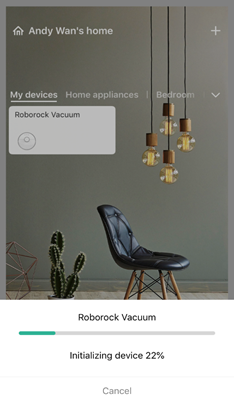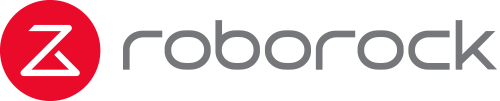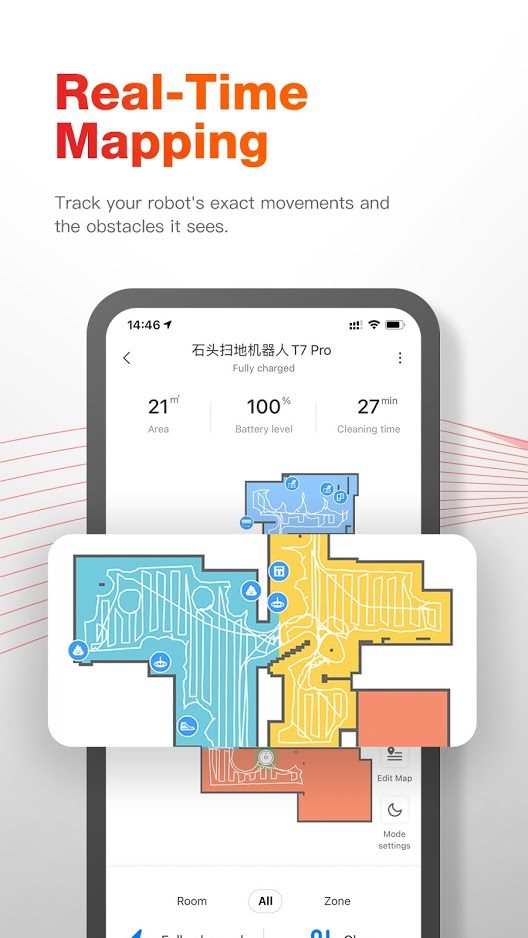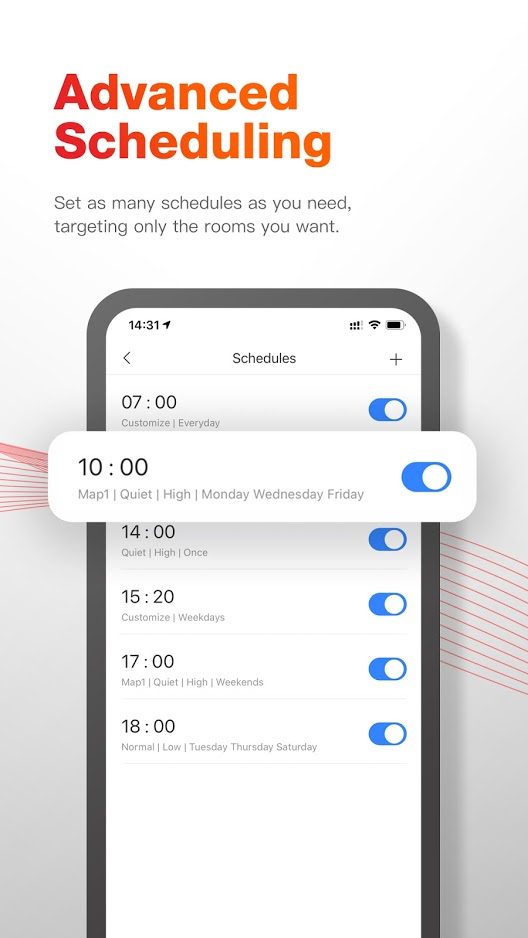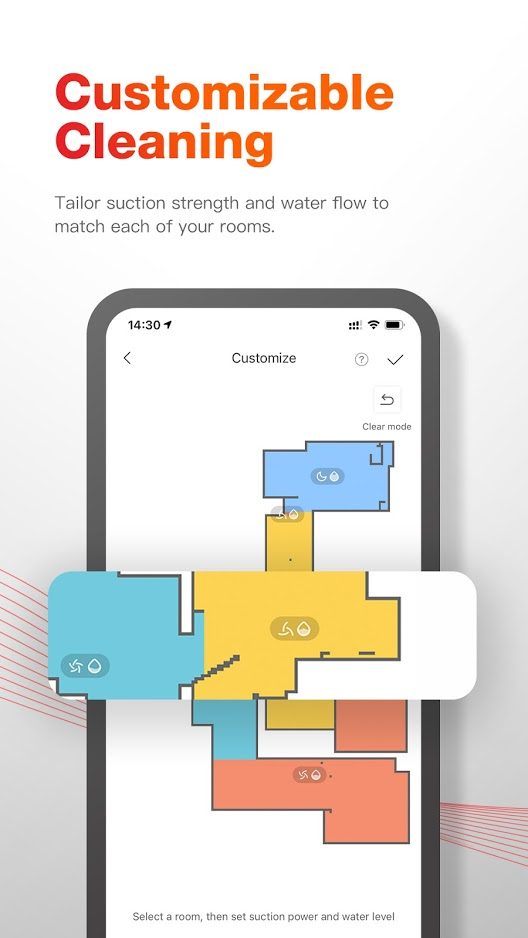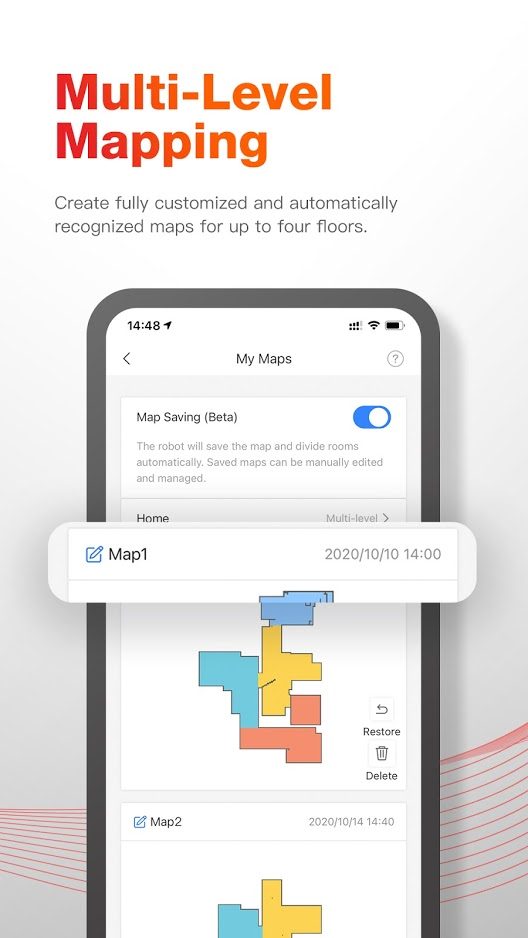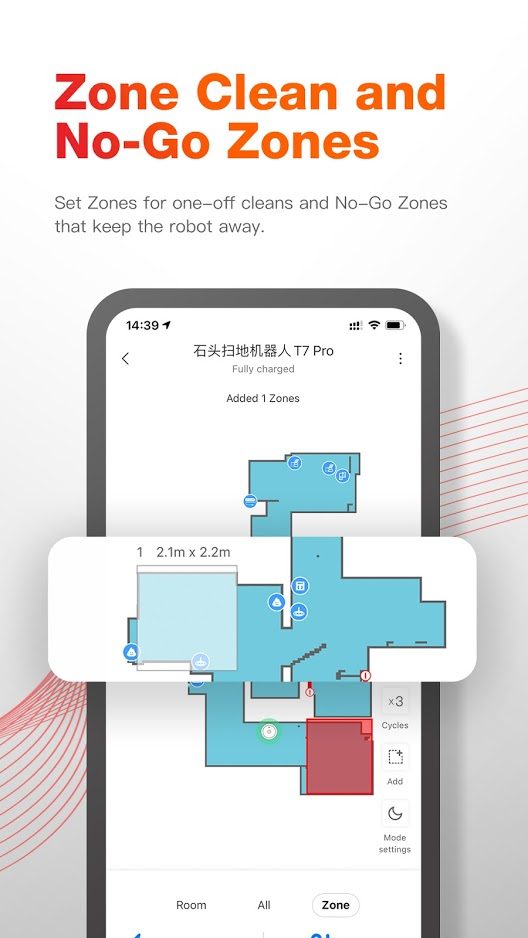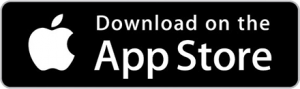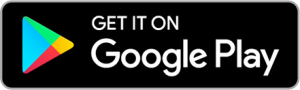Vaša košarica je trenutno prazna: 0,00 €
Roborock aplikacija
- Home
- Roborock aplikacija
Aplikacija Roborock dostupna je i Android korisnicima i korisnicima Apple telefona odnosno pametnih uređaja. Omogućuje vam povezivanje, nadzor i konfiguriranje vašeg robotskog usisivača.
Glavne značajke
Vrhunske tehnologije:
- PreciSense: Precizna navigacija LiDAR za učinkovito čišćenje prostora.
- Sensient: Senzorska matrica za sigurnije kretanje po prostoru.
- OpticEye: Izuzetno precizna kontrola pokreta i navigacija osmišljena pomoću vida.
- ReactiveAI: Umjetna inteligencija za prepoznavanje i izbjegavanje uobičajenih predmeta u kući.
- VibraRise: Učinkovitije brisanje zvučnim vibracijama s krpom koja se može automatski podići s poda.
Aplikacija Roborock osmišljena je kako bi vam pružala potpunu kontrolu nad vašim Roborock robotom, od postavki u vezi prostora do rasporeda čišćenja, snage čišćenja i još mnogo toga. Nakon što sve postavite onako kako želite, možete pustiti robota da sam radi.
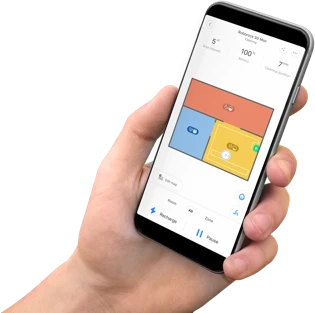
PAMETNO SKENIRANJE
ZONE BEZ ČIŠĆENJA
NAPREDNI RASPOREDI
SKENIRANJE NA VIŠE NIVOA
FLEKSIBILNO ČIŠĆENJE
PRAĆENJE U STVARNOM VREMENU
ČIŠĆENJE PO ZONAMA
BUDUĆA KOMPATIBILNOST
Često postavljana pitanja i odgovori
1. Preuzmite aplikaciju Roborock u Google Play trgovini.
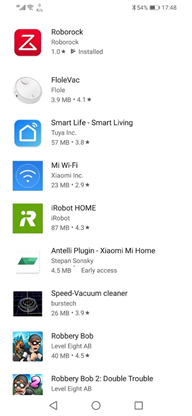

2. Odaberite svoju trenutnu regiju i registrirajte svoj Roborock račun svojim telefonskim brojem.
3. Povežite Roborock usisivač sa svojim uređajem.
Napomena:
a. Provjerite je li vaš telefon već povezan s Wi‑Fi mrežom;
b. Otvorite gornji dio usisivača kako biste tijekom postupka vidjeli Wi‑Fi indikator za povezivanje.
3.1 Pritisnite »+« kako biste dodali uređaj i dopustite praćenje lokacije.
3.2 Potražite uređaje u blizini i dodajte svoj robotski usisivač.
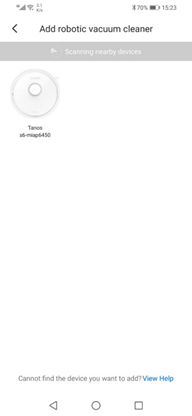
3.3 Odaberite kućni Wi‑Fi i unesite svoju Wi‑Fi lozinku.
4. Dodirnite uređaj na Roborock početnoj stranici kako biste pristupili operativnom uređaju i pričekajte da inicijalizacija dosegne 100%.
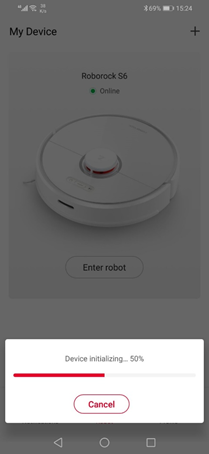
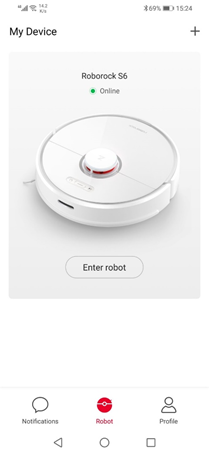
1. Preuzmite aplikaciju Roborock u App Store trgovini.
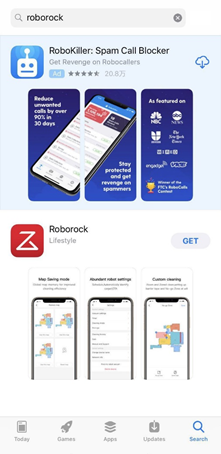
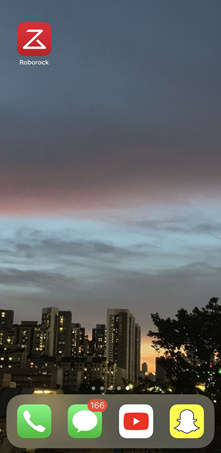
2. Odaberite svoju trenutnu regiju i registrirajte svoj Roborock račun svojim telefonskim brojem.

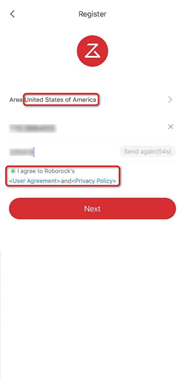
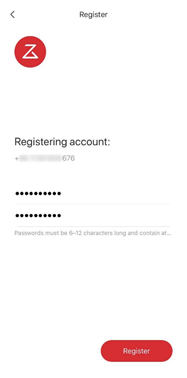
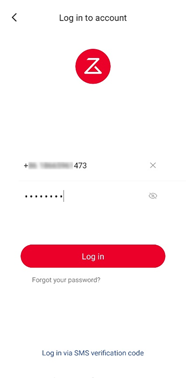
3. Povežite robotski usisivač s aplikacijom Roborock.
Napomena:
a. Provjerite je li vaš telefon već povezan s Wi‑Fi mrežom;
b. Otvorite gornji dio robotskog usisivača kako biste tijekom postupka vidjeli Wi‑Fi indikator za povezivanje.
3.2 Pritisnite »+« kako biste dodali novi uređaj.
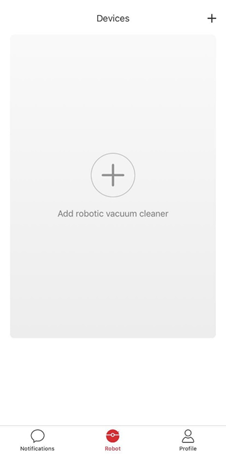
3.2 Odaberite »Blue Light Blinking«.
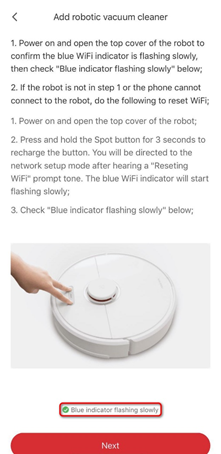
3.3 Odaberite kućni Wi‑Fi i unesite svoju Wi‑Fi lozinku.
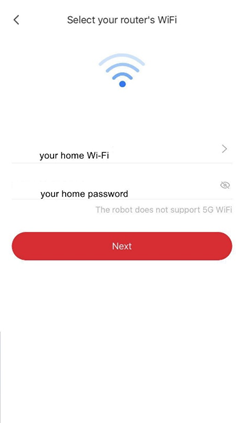
3.4 Pritisnite »Connect to robot Wi‑Fi«.
3.5 Za povezivanje odaberite Wi‑Fi mrežu imenom roborock‑vacuum‑xxxx.
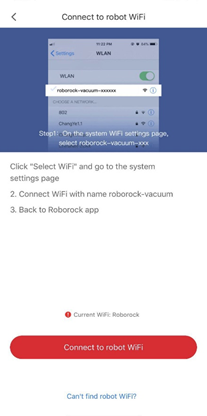
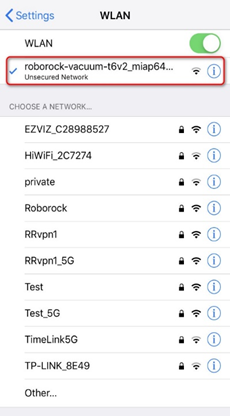
3.6 Vratite se u aplikaciju Roborock i pojavit će se sučelje za povezivanje. Pričekajte da se uspješno poveže.
Napomena:
Ako je usisivač uspješno povezan, Wi‑Fi indikator na vrhu usisivača prestat će treptati i počet će kontinuirano svijetliti.
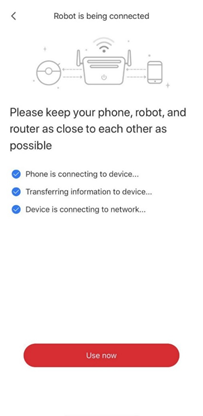
4. Dodirnite uređaj na Roborock početnoj stranici kako biste pristupili operativnom uređaju i pričekajte da inicijalizacija dosegne 100%.
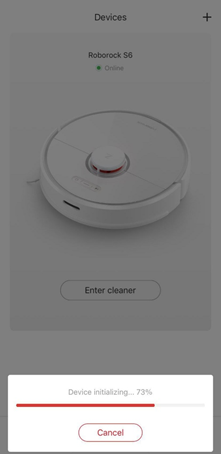
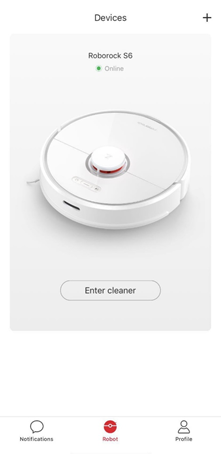
1. Preuzmite aplikaciju Mi Home u Google Play trgovini.
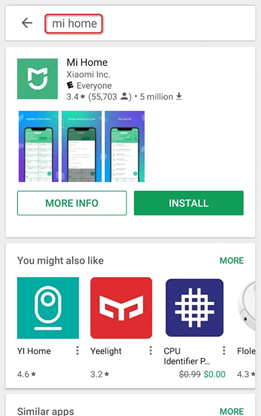
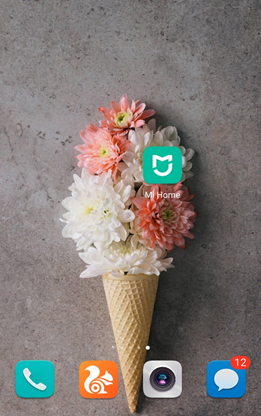
2. Registrirajte se za Mi Home račun svojim telefonskim brojem (preskočite ovaj korak ako već imate Mi Home račun).
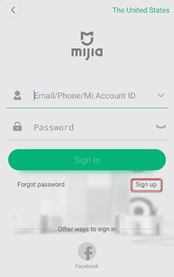
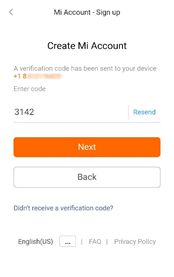
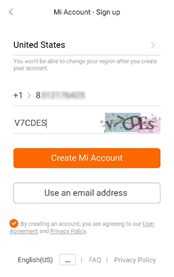
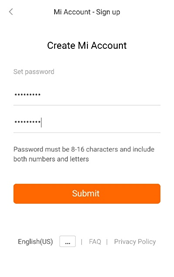
3. Dodajte Roborock uređaj.
Napomene:
a. Provjerite je li vaš telefon već povezan s Wi‑Fi mrežom;
b. Otvorite gornji dio robotskog usisivača kako biste tijekom postupka vidjeli Wi‑Fi indikator za povezivanje.
3.1 Prijavite se u svoj Mi Home račun.
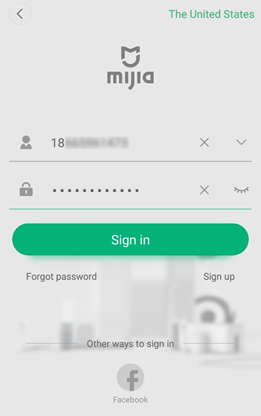
3.2 Pritisnite Add device.
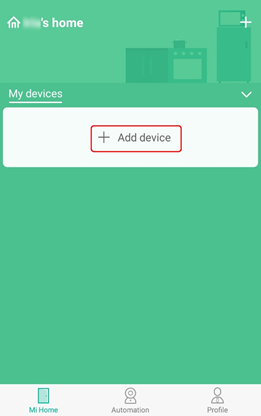
3.3 Odaberite postavke telefona i omogućite Mi Homeu dozvolu za praćenje lokacije.
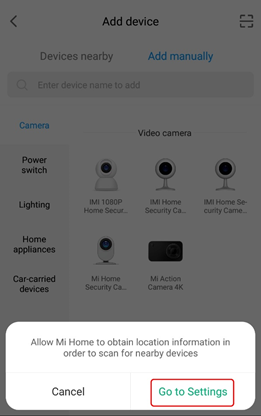
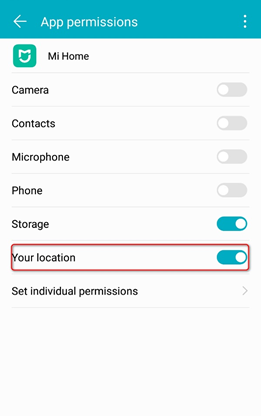
3.3.1 Potražite uređaje u blizini i dodajte svoj robotski usisivač.
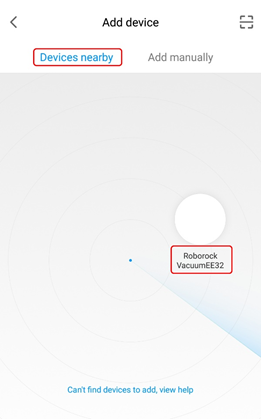
3.3.2 Uređaje možete dodati i ručno.
3.3.2.1 Odaberite vaš model uređaja u odjeljku »Home appliance«.
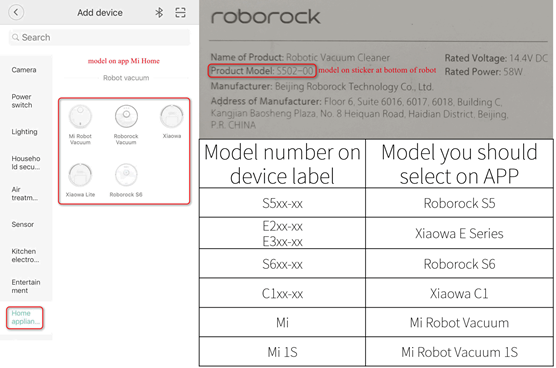
3.3.2.2 Odaberite »Operation confirmed«.
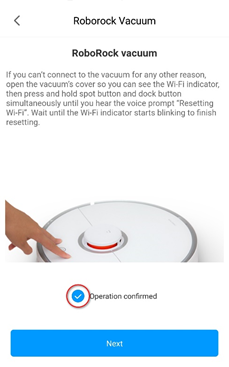
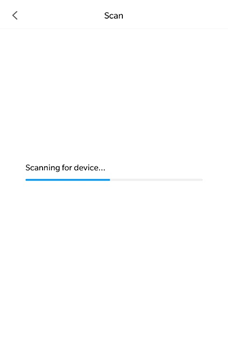
3.4 Odaberite kućni Wi‑Fi i unesite svoju Wi‑Fi lozinku.
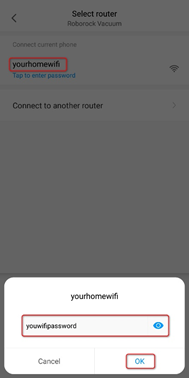
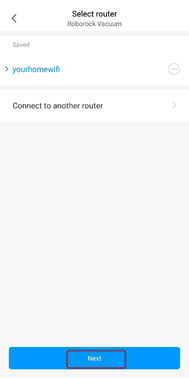
3.5 Pričekajte da se uređaj poveže s Wi‑Fi mrežom. Ako je usisivač uspješno povezan, Wi‑Fi indikator na vrhu usisivača prestat će treptati i počet će kontinuirano svijetliti.
3.6 Dajte uređaju ime i spremni ste za upravljanje uređajem pomoću aplikacije.
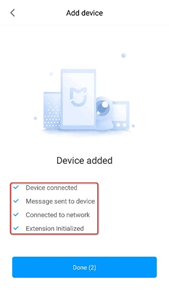
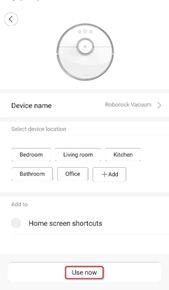
1. Preuzmite aplikaciju Mi Home u App Store trgovini.
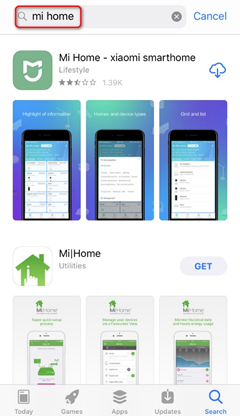

2. Registrirajte se za Mi Home račun svojim telefonskim brojem (preskočite ovaj korak ako već imate Mi Home račun).
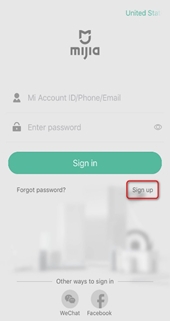
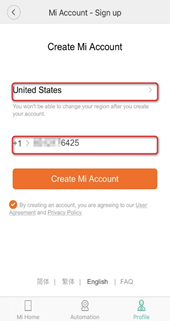
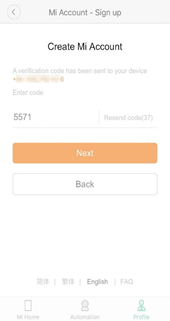
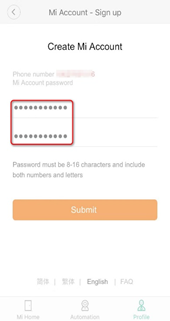
3. Dodajte Roborock uređaj.
Napomene:
a. Provjerite je li vaš telefon već povezan s Wi‑Fi mrežom;
b. Otvorite gornji dio usisivača kako biste tijekom postupka vidjeli Wi‑Fi indikator za povezivanje.
3.1 Prijavite se u svoj Mi Home račun.
3.2 Pritisnite »+« kako biste dodali novi uređaj.
3.3 Odaberite vaš model uređaja u odjeljku »Home appliance«.
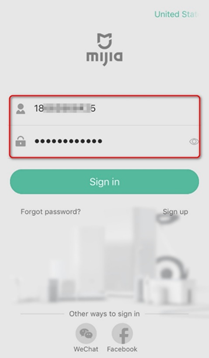
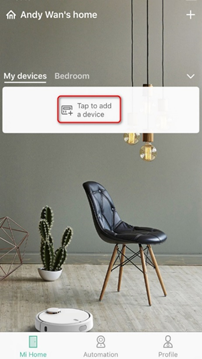
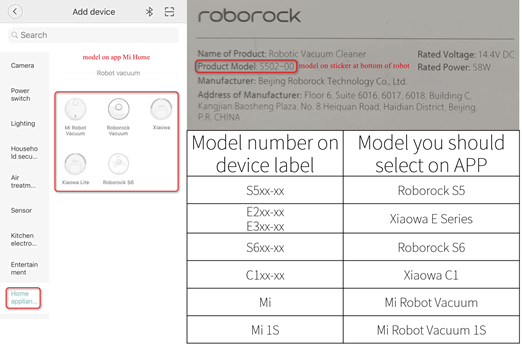
3.4 Odaberite »Blue Light Blinking«.
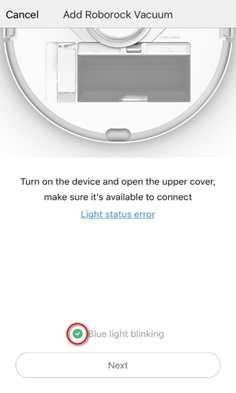
3.5 Odaberite kućni Wi‑Fi i unesite svoju Wi‑Fi lozinku.
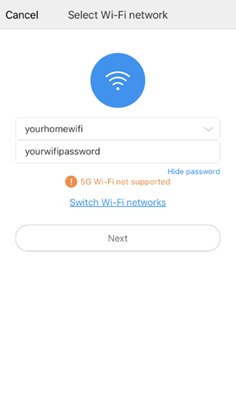
3.6 Odaberite »Go to Wi‑Fi Settings«.
3.7 Za povezivanje odaberite Wi‑Fi mrežu imenom roborock‑vacuum‑xxxx.
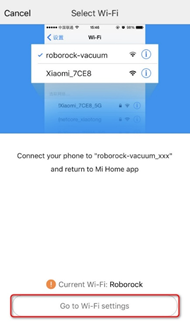
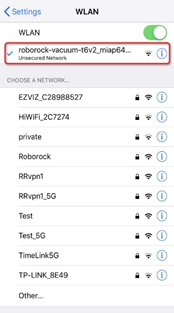
3.8 Vratite se u aplikaciju Mi Home i pojavit će se sučelje za povezivanje. Pričekajte da dosegne 100%.
3.9 Odaberite lokaciju uređaja i dajte mu ime.
Napomena:
Ako je usisivač uspješno povezan, Wi‑Fi indikator na vrhu usisivača prestat će treptati i počet će kontinuirano svijetliti.

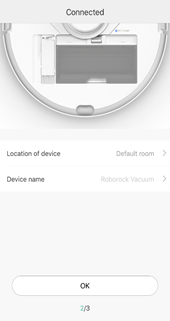
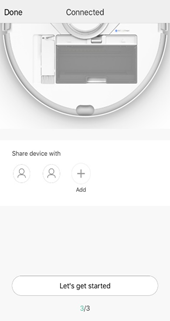
4. Dodirnite uređaj na Mi Home početnoj stranici kako biste pristupili operativnom uređaju i pričekajte da inicijalizacija dosegne 100%.